- Adobe Illustrator е премиерна програма за графички и дизајнери на движења, а менијата има повеќе отколку што мислите.
- Ресетирање ограничување Поле во Adobe Illustrator
- Изборот за заклучување во Adobe Illustrator
- Outline Stroke во Adobe Illustrator
- Подготвени сте да дознаете повеќе?
Adobe Illustrator е премиерна програма за графички и дизајнери на движења, а менијата има повеќе отколку што мислите.
Мениата во Illustrator се полни со списоци по листа на алатки , опции и команди. Малку е огромно да се погледне, но навистина проучувањето на овие достапни алатки ќе ја зголеми вашата техничка ефикасност за да можете да се фокусирате на тоа да бидете креативни. Тоа е малку работа однапред, но исплатата е 100% достоен за тоа.
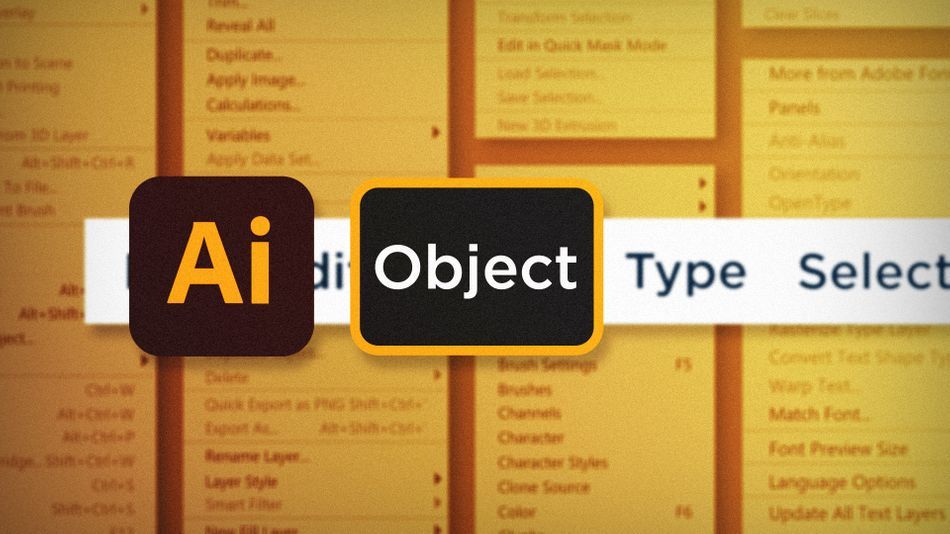
Менито на Illustrator's Object е исполнето до гребенот со команди кои, сосема искрено, се неопходни за создавање средства. Има премногу за да се опфатат во една статија, па јас ќе ви дадам само порција со големина на залак за да ги завртите тркалата. Ајде да погледнеме во некои од моите најкористени команди за објект:
- Ресетирање на ограничување на полето
- избор за заклучување
- потези на преглед
Ресетирање ограничување Поле во Adobe Illustrator
Ако некогаш сте направиле прилагодувања на приспособена форма во Illustrator, рамката за ограничување на објектот веројатно била ротирана до некој непарен агол. Вратете го тоа во нормала со избирање на објектот и одење до Објект > Трансформирајте > Ресетирајте го Bounding Box.
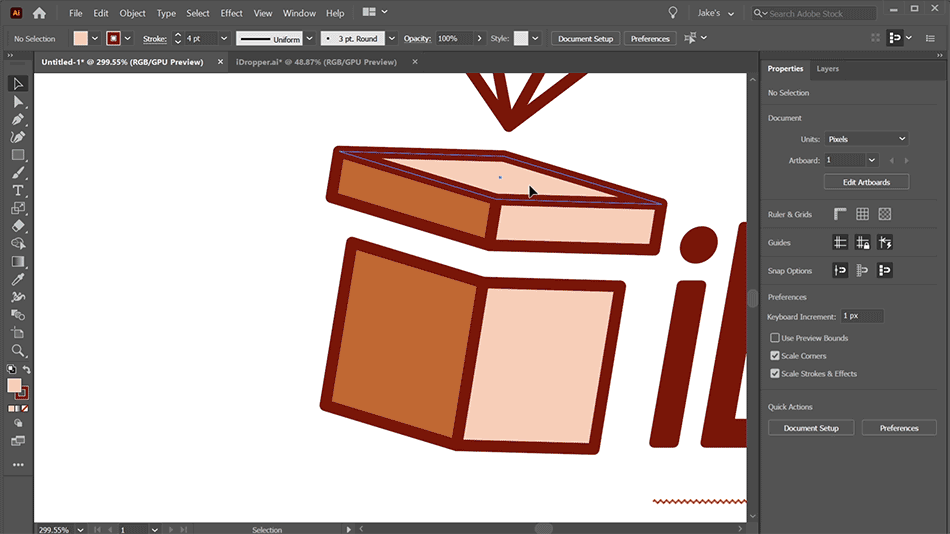
Изборот за заклучување во Adobe Illustrator
Понекогаш кога работите на сложен документ, одредени објекти може да влезат во начин. Отстранете го одвлекувањето со избирање на тие објекти и одење до Објект > Заклучи > Избор . Сега тие предмети нема да бидатможе да се уредува и можете да се фокусирате на она на што правите уредувања. Користете Објект > Отклучете ги сите за да се вратите во нормала.
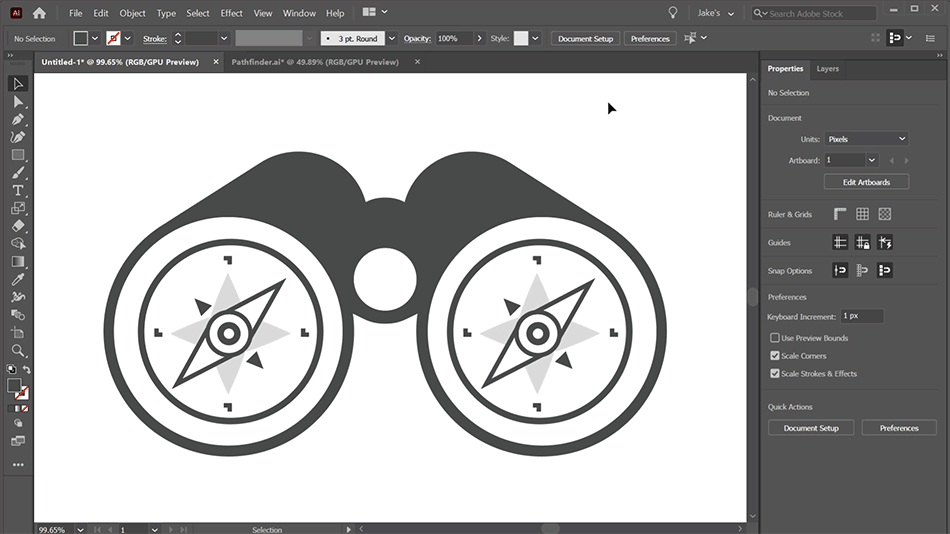
Outline Stroke во Adobe Illustrator
Ќе дојде ден кога ќе треба да го измените потегот на објект надвор од опсегот на контролите за уредување удари на Illustrator. Кога тоа ќе се случи, изберете го објектот и одете на Објект > Патека > Outline Stroke и ќе се претвори во пополнување, совршено зачувувајќи го изгледот.
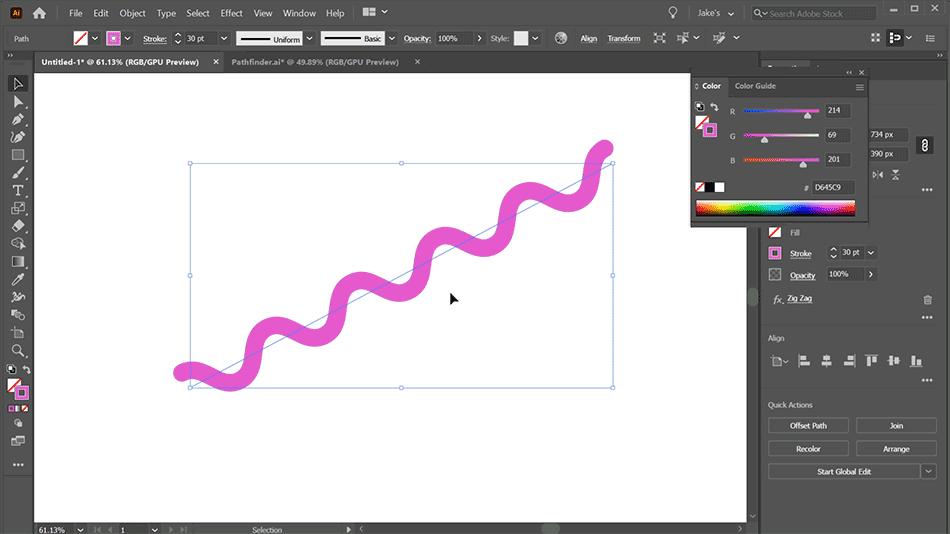
Сега кога знаете како да го ресетирате граничното поле на кој било елемент, да заклучите избор и да конвертирате Дополнително, на добар пат сте да избегнете некои од најчестите стапици во текот на работата во Illustrator. Земете го ова ново знаење со вас на вашиот следен проект и не плашете се да започнете да ги копате тие менија!
Подготвени сте да дознаете повеќе?
Ако оваа статија само што ви го разбуди апетитот за знаење за Photoshop, се чини дека ќе ви треба shmorgesborg од пет јадења за да го вратите назад. Затоа развивме Photoshop & засилувач; Illustrator Unleashed!
Photoshop и Illustrator се две многу суштински програми што секој Motion Designer треба да ги знае. До крајот на овој курс, ќе можете да креирате свои уметнички дела од нула со алатки и работни текови што ги користат професионални дизајнери секој ден.